Dell AW2518H User Manual [fr]
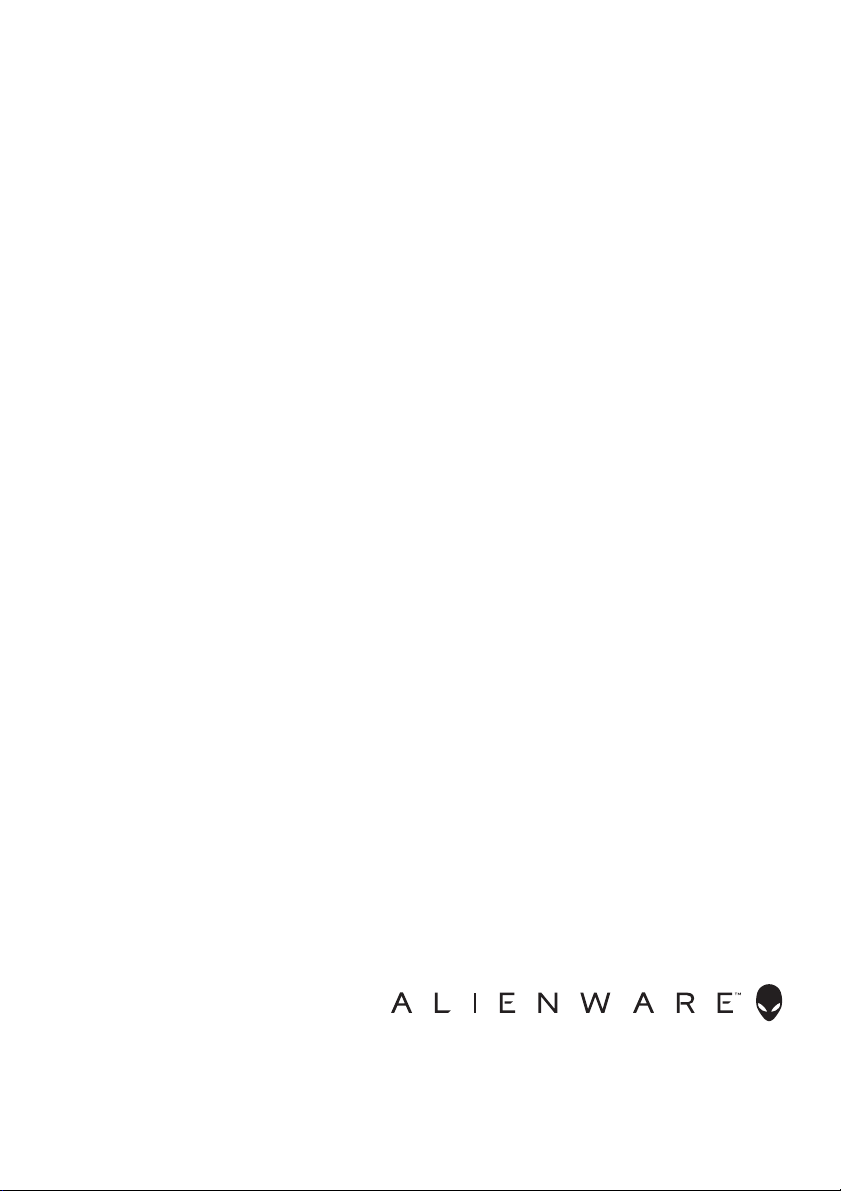
Moniteur Alienware AW2518H
Guide d’utilisation
Modèle : AW2518H
Modèle réglementaire : AW2518Hb
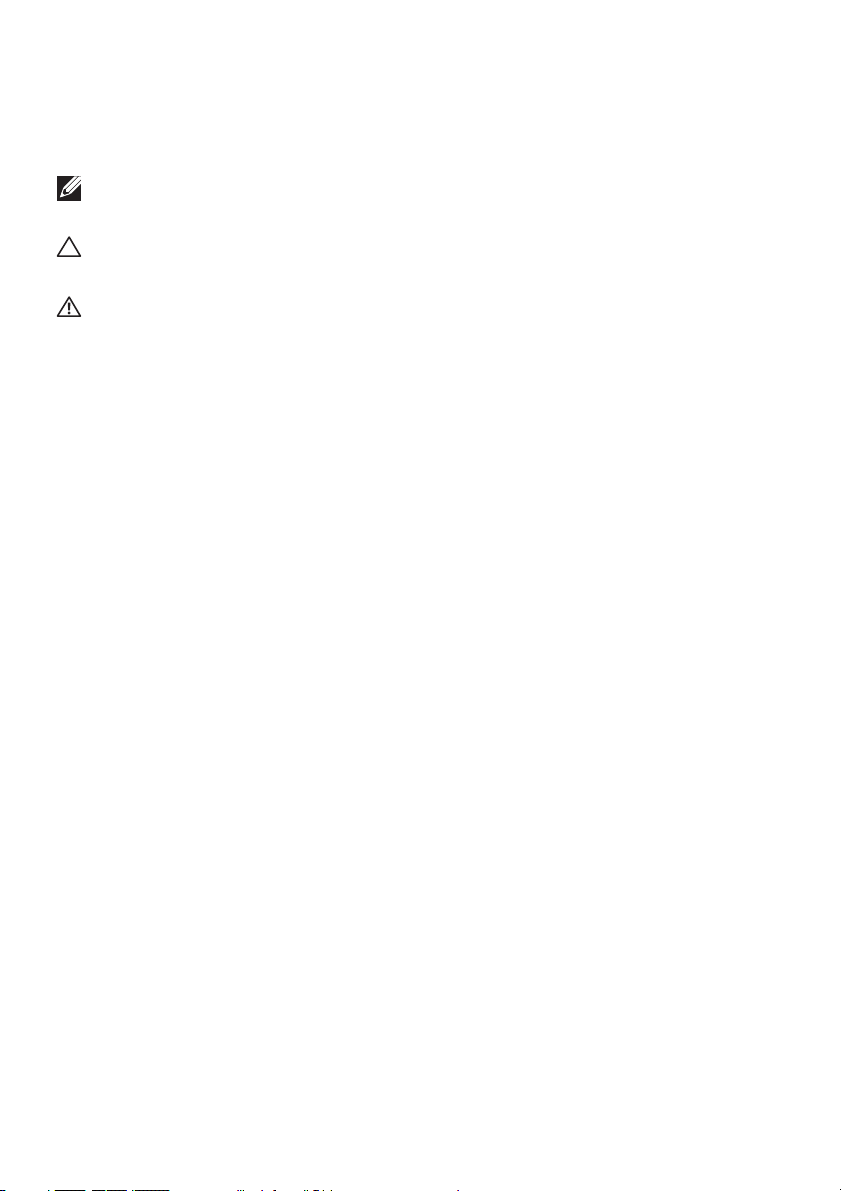
Remarques, avertissements et mises en garde
REMARQUE : Une REMARQUE indique des informations importantes
qui vous aideront à mieux utiliser votre ordinateur.
AVERTISSEMENT : Un AVERTISSEMENT indique un dommage potentiel
matériel ou une perte de données si les instructions ne sont pas suivies.
MISE EN GARDE : Une MISE EN GARDE attire votre attention sur un
risque potentiel vis-à-vis de vos biens, sur des dommages corporels voire
sur un danger de mort.
Copyright © 2017 Dell Inc. Tous droits réservés. Ce produit est protégé par les lois
internationales et des États-Unis sur le droit d'auteur et la propriété intellectuelle. Dell™ et le logo
Dell sont des marques commerciales de Dell Inc. aux États-Unis et/ou dans d’autres juridictions. Toutes
les autres noms et marques mentionnés ici peuvent être des marques commerciales de leurs sociétés
respectives.
2017 - 06
Rév. A01
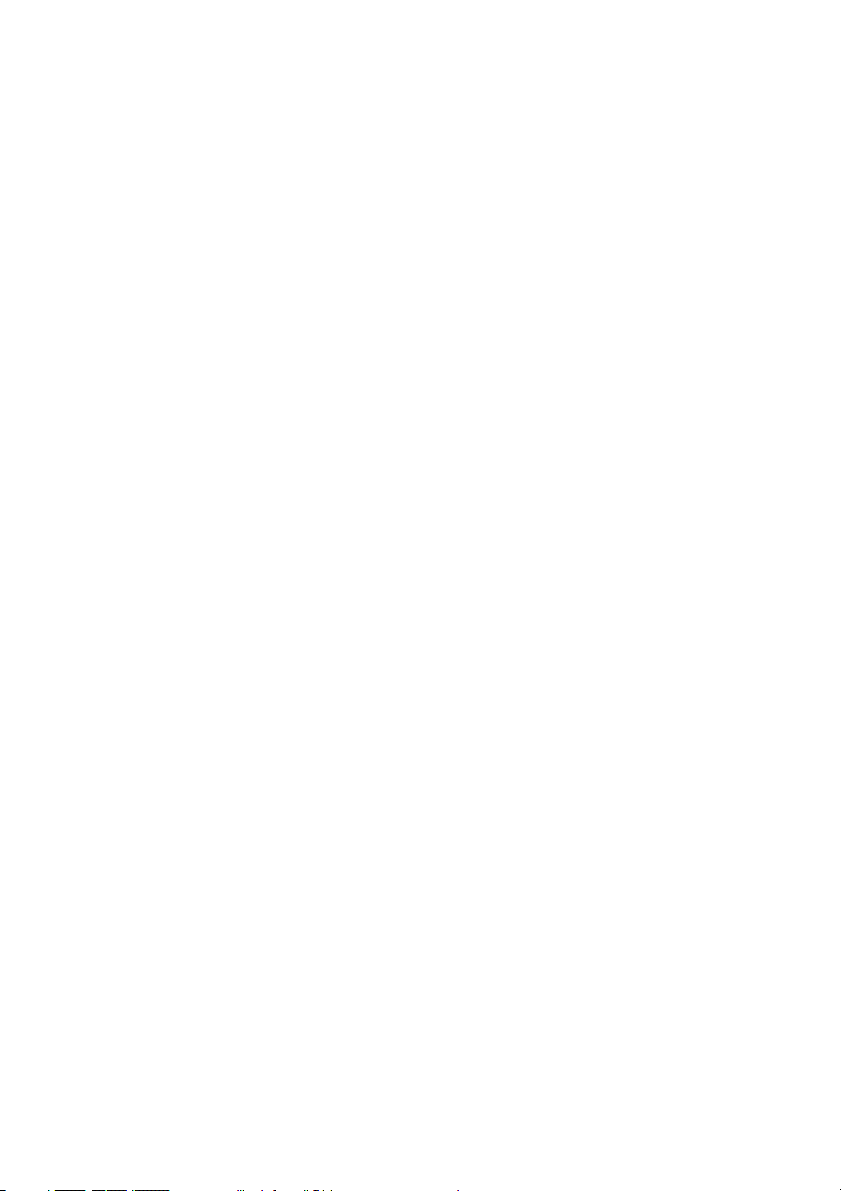
Table des matières
À propos de votre moniteur . . . . . . . . . . . . . . . . . . . . . . 5
Contenu de l’emballage . . . . . . . . . . . . . . . . . . . . . . . . . . . . . . . 5
Caractéristiques du produit. . . . . . . . . . . . . . . . . . . . . . . . . . . . 7
Identification des pièces et contrôles . . . . . . . . . . . . . . . . . . . . 8
Vue de face . . . . . . . . . . . . . . . . . . . . . . . . . . . . . . . . . . . . . . . . . . . . . . . . .8
Vue arrière. . . . . . . . . . . . . . . . . . . . . . . . . . . . . . . . . . . . . . . . . . . . . . . . . 9
Vue arrière et de dessous . . . . . . . . . . . . . . . . . . . . . . . . . . . . . . . . . . . 10
Spécifications du moniteur . . . . . . . . . . . . . . . . . . . . . . . . . . . 11
Spécifications de l’écran plat. . . . . . . . . . . . . . . . . . . . . . . . . . . . . . . . . . 11
Spécifications de la résolution. . . . . . . . . . . . . . . . . . . . . . . . . . . . . . . . .12
Modes vidéo pris en charge. . . . . . . . . . . . . . . . . . . . . . . . . . . . . . . . . . .12
Modes d’affichage préréglés. . . . . . . . . . . . . . . . . . . . . . . . . . . . . . . . . 13
Spécifications électriques . . . . . . . . . . . . . . . . . . . . . . . . . . . . . . . . . . . .14
Caractéristiques physiques . . . . . . . . . . . . . . . . . . . . . . . . . . . . . . . . . . .14
Caractéristiques environnementales . . . . . . . . . . . . . . . . . . . . . . . . . . .15
Modes de gestion d’énergie . . . . . . . . . . . . . . . . . . . . . . . . . . . . . . . . . .16
Assignations des broches . . . . . . . . . . . . . . . . . . . . . . . . . . . . . . . . . . . 17
Capacité Plug and Play . . . . . . . . . . . . . . . . . . . . . . . . . . . . . . 19
Interface Universal Serial Bus (USB) . . . . . . . . . . . . . . . . . . . 19
Connecteur USB en amont . . . . . . . . . . . . . . . . . . . . . . . . . . . . . . . . . . .19
Connecteur USB en aval . . . . . . . . . . . . . . . . . . . . . . . . . . . . . . . . . . . . 20
Ports USB. . . . . . . . . . . . . . . . . . . . . . . . . . . . . . . . . . . . . . . . . . . . . . . . . 20
Politique de qualité relative aux pixels des moniteurs
LCD. . . . . . . . . . . . . . . . . . . . . . . . . . . . . . . . . . . . . . . . . . . . . . . 21
Lignes directrices relatives à la maintenance . . . . . . . . . . . . 21
Nettoyer votre moniteur . . . . . . . . . . . . . . . . . . . . . . . . . . . . . . . . . . . . .21
Installer votre moniteur . . . . . . . . . . . . . . . . . . . . . . . . .22
Connecter le pied . . . . . . . . . . . . . . . . . . . . . . . . . . . . . . . . . . .22
|3
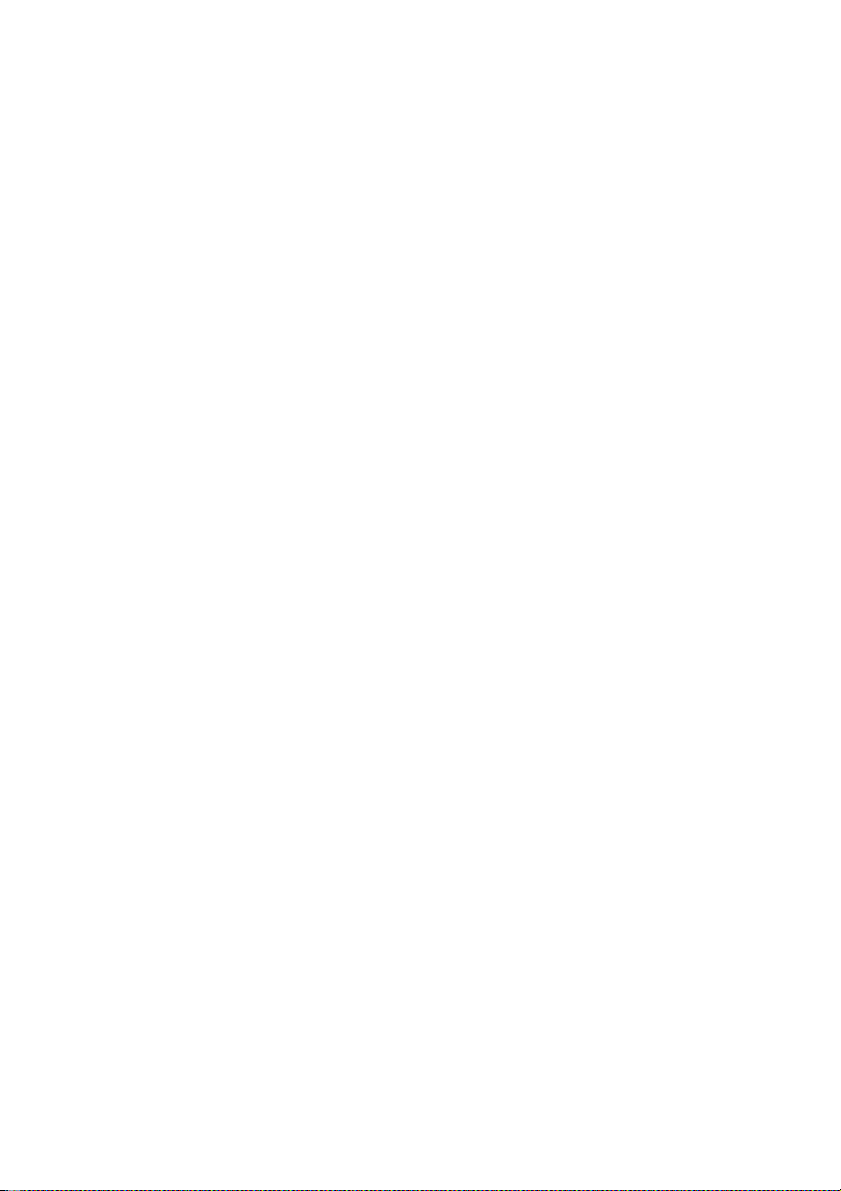
Connexion de l’ordinateur . . . . . . . . . . . . . . . . . . . . . . . . . . . 24
Enlever le pied du moniteur . . . . . . . . . . . . . . . . . . . . . . . . . . 25
Montage mural (option) . . . . . . . . . . . . . . . . . . . . . . . . . . . . . 27
Utilisation du moniteur . . . . . . . . . . . . . . . . . . . . . . . . .28
Allumer le moniteur. . . . . . . . . . . . . . . . . . . . . . . . . . . . . . . . . 28
Utiliser les boutons du panneau avant . . . . . . . . . . . . . . . . . 28
Bouton sur le panneau avant . . . . . . . . . . . . . . . . . . . . . . . . . . . . . . . . .29
Utilisation du menu d’affichage à l’écran (OSD). . . . . . . . . 30
Accès au système des menus . . . . . . . . . . . . . . . . . . . . . . . . . . . . . . . . .30
Message d’avertissement OSD . . . . . . . . . . . . . . . . . . . . . . . . . . . . . . .40
Réglage de la résolution maximale . . . . . . . . . . . . . . . . . . . . 40
A l’aide de l’inclinaison, du pivotement et du
déploiement vertical . . . . . . . . . . . . . . . . . . . . . . . . . . . . . . . . .41
Inclinaison, pivotement . . . . . . . . . . . . . . . . . . . . . . . . . . . . . . . . . . . . . . 41
Extension verticale. . . . . . . . . . . . . . . . . . . . . . . . . . . . . . . . . . . . . . . . . .42
Faire tourner le moniteur . . . . . . . . . . . . . . . . . . . . . . . . . . . . 42
Régler les paramètres d’affichage de rotation de votre
système . . . . . . . . . . . . . . . . . . . . . . . . . . . . . . . . . . . . . . . . . . . 44
Dépannage . . . . . . . . . . . . . . . . . . . . . . . . . . . . . . . . . . .45
Test-Auto . . . . . . . . . . . . . . . . . . . . . . . . . . . . . . . . . . . . . . . . . 45
Diagnostiques intégrés. . . . . . . . . . . . . . . . . . . . . . . . . . . . . . 46
Problèmes généraux . . . . . . . . . . . . . . . . . . . . . . . . . . . . . . . . 47
Problèmes spécifiques au produit . . . . . . . . . . . . . . . . . . . . . 50
Problèmes spécifiques à l’interface Universal Serial Bus
(USB). . . . . . . . . . . . . . . . . . . . . . . . . . . . . . . . . . . . . . . . . . . . . .51
Appendice . . . . . . . . . . . . . . . . . . . . . . . . . . . . . . . . . . . .52
Déclaration de la FCC (États-Unis seulement) et autres
informations règlementaires . . . . . . . . . . . . . . . . . . . . . . . . . 52
Contacter Dell . . . . . . . . . . . . . . . . . . . . . . . . . . . . . . . . . . . . . 52
4|
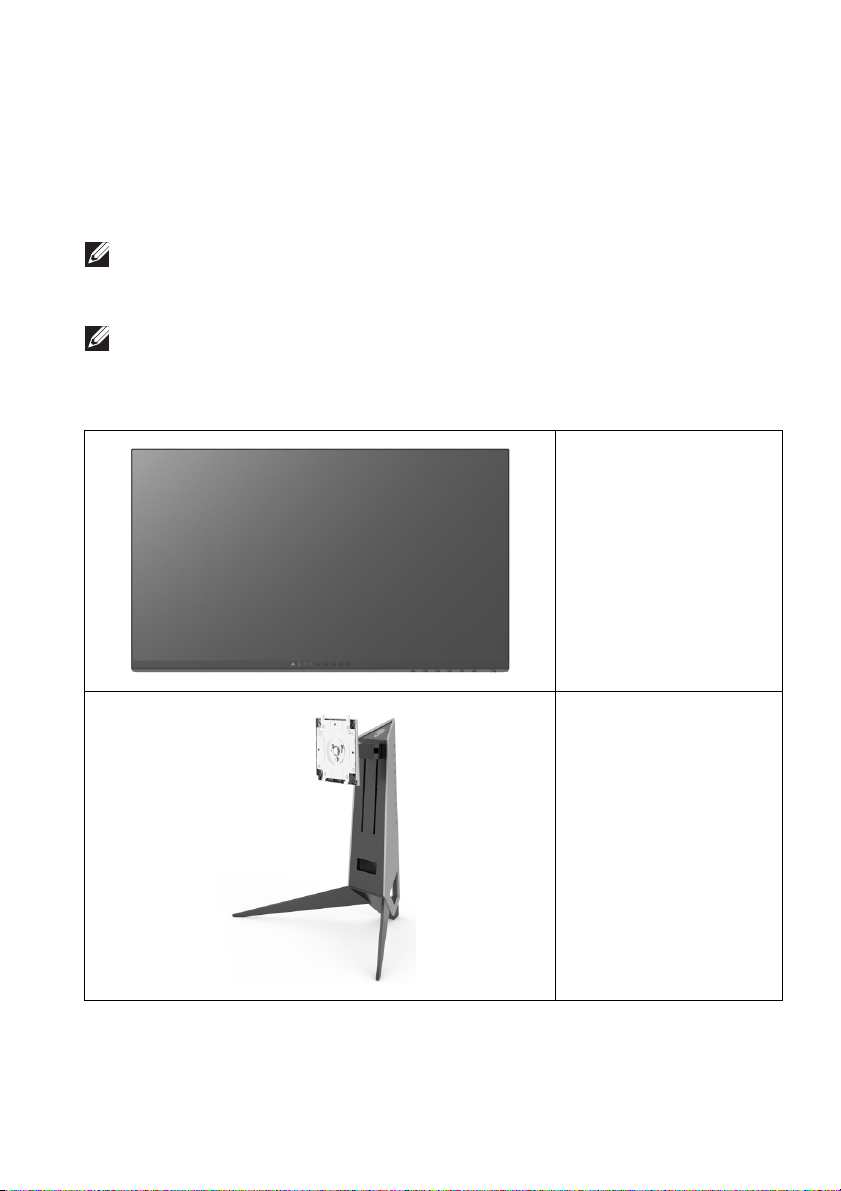
À propos de votre moniteur
Contenu de l’emballage
Votre moniteur est livré avec les éléments indiqués ci-dessous. Assurez-vous que
tous les éléments sont présents et Contacter Dell si quoi que ce soit manque.
REMARQUE : Certains éléments sont en option et peuvent ne pas être
expédiés avec votre moniteur. Certaines fonctionnalités ou accessoires
peuvent ne pas être disponibles dans certains pays.
REMARQUE : Pour installer avec tout autre pied, veuillez consulter le
guide d’installation du pied correspondant pour obtenir des instructions
d’installation.
Moniteur
Colonne du pied
À propos de votre moniteur | 5
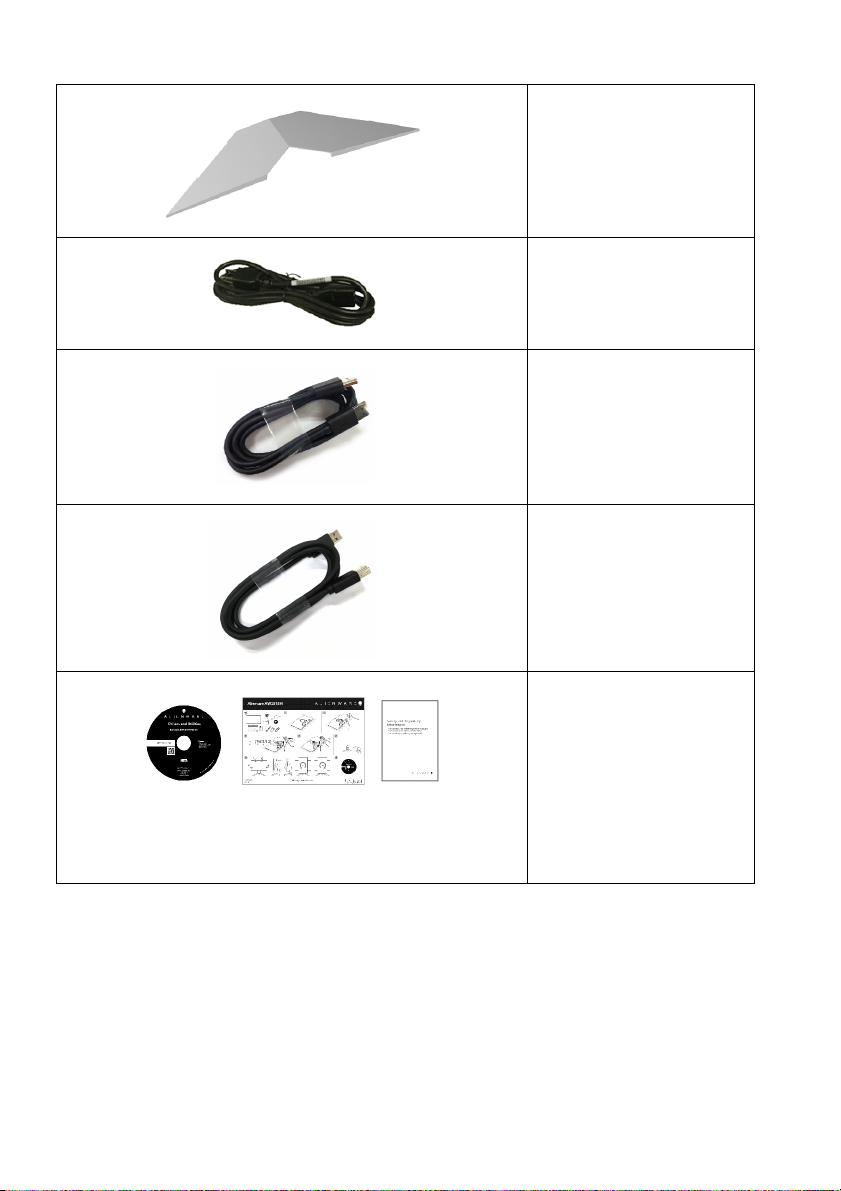
Couvercle des câbles
Câble d’alimentation
(Différent selon les pays)
Câble DP
Câble USB 3.0 en amont
(active les ports USB du
moniteur)
6 | À propos de votre moniteur
• Support des pilotes et
de la documentation
• Guide d’installation
rapide
• Informations relatives
à la sécurité, à
l’environnement et à la
réglementation

Caractéristiques du produit
L’écran panneau plat Alienware AW2518H a une matrice active, un transistor
en couche mince (TFT), un affichage à cristaux liquides (ACL) et rétroéclairage à
DÉL. Les principales caractéristiques du moniteur sont les suivantes :
• Zone visible de 62,23 cm (24,5 pouces) (mesurée en diagonale).
Résolution : Jusqu’à 1920 x 1080, via DisplayPort et HDMI, avec prise en
charge plein écran ou résolutions plus faibles.
• Moniteur compatible Nvidia G-Sync et prêt pour 3D Vision, avec un taux
de rafraîchissement extrêmement élevé de 240 Hz et un temps de réponse
rapide de 1 ms.
• Gamme de couleur de 72% NTSC.
• Possibilités d’incliner, pivoter, ajuster la hauteur et faire pivoter le moniteur.
• Une gamme de solutions de montage avec des orifices de fixation à
écartement de 100 mm VESA™ (Video Electronics Standards Association)
et pied amovible.
• Connectivité numérique DisplayPort et HDMI.
• Équipé de 1 port USB en amont et 4 ports USB en aval.
• Capacité Plug and play si votre système la prend en charge.
• Réglages de l’affichage de l’écran (OSD) pour une facilité de configuration
et l’optimisation de l’écran.
• Les modes de couleur offre également différents modes de jeu, y compris
JTS (Jeu de tir subjectif), STR (Stratégie en temps-réel), JDR (Jeu de rôle)
et 3 modes de jeu pour personnaliser vos préférences.
• Le support des logiciels et de la documentation contient un fichier
information (INF), un fichier de correspondance des couleurs de l’image
(ICM) et la documentation du produit.
• Verre sans arsenic, et sans mercure pour le panneau seulement.
• Alimentation de 0,5 W en mode veille.
• Optimisez le confort des yeux avec un écran sans scintillement.
• Les effets à long terme possibles de l'émission de lumière bleue du
moniteur peuvent causer des dommages aux yeux, y compris la fatigue
oculaire, la fatigue oculaire numérique, et ainsi de suite. La fonction
ComfortView est conçue pour réduire la quantité de lumière bleue émise
par le moniteur pour optimiser le confort de l'œil.
À propos de votre moniteur | 7

Identification des pièces et contrôles
Vue de face
Libellé Description
1 Orifice de rangement des câbles (sur l’avant du pied)
2 Touches de fonction (pour plus d’informations, voir Utilisation du
moniteur)
3 Bouton d’alimentation (avec diode témoin)
8 | À propos de votre moniteur
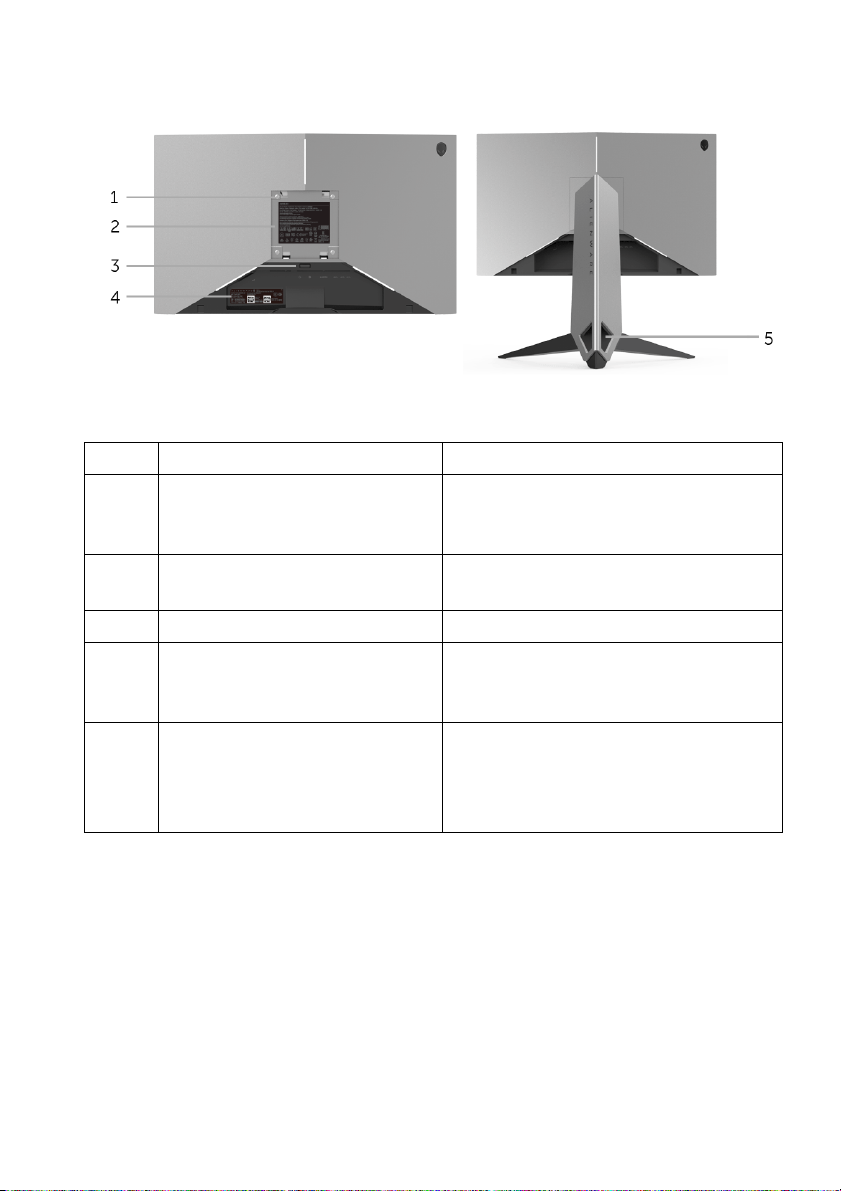
Vue arrière
Vue arrière avec pied du moniteur
Libellé Description Utilisez
1 Orifices de montage VESA
(100 mm x 100 mm - derrière
le couvercle VESA attaché)
2 Étiquette réglementaire Liste des approbations
3 Bouton de libération du pied Libère le pied du moniteur.
4 Étiquette à code-barres avec
numéro de série
5 Orifices de rangement des
câbles
(Sur les côtés gauche et droit
du pied)
Support mural du moniteur utilisant un
kit de montage mural compatible
VESA (100 mm x 100 mm).
réglementaires.
Référez-vous à cette étiquette si vous
devez contacter Dell pour un support
technique.
Permet de ranger les câbles en les
plaçant dans les orifices.
À propos de votre moniteur | 9
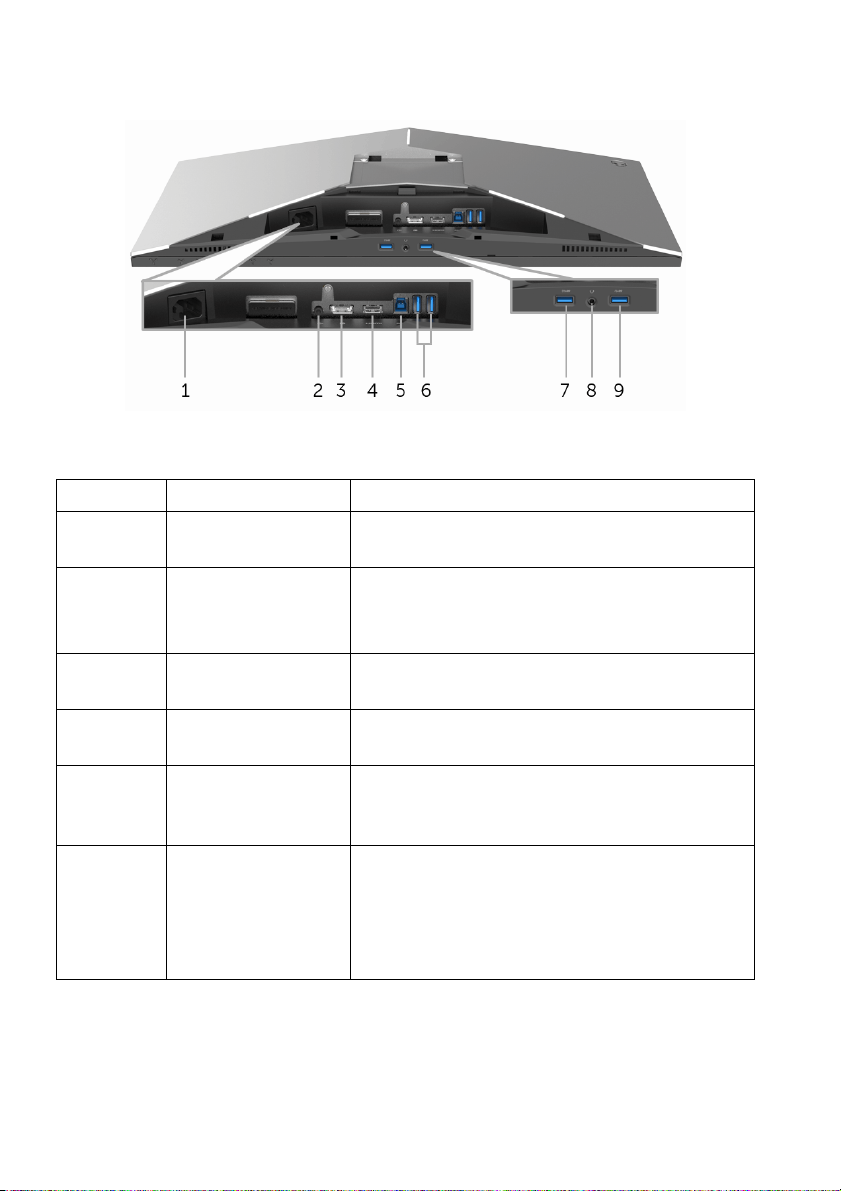
Vue arrière et de dessous
Vue arrière et de dessous sans le pied du moniteur
Libellé Description Utilisez
1 Connecteur du
câble d’alimentation
2 Port de sortie audio Connectez vos haut-parleurs.
3 DisplayPort Connectez votre ordinateur avec un câble
4 Port HDMI Connectez votre ordinateur avec un câble
5 Port USB en amont Connectez le câble USB (fourni avec votre
6, 9 Port USB 3.0 Connectez vos périphériques USB.
Connectez le câble d’alimentation (livré avec
votre moniteur).
REMARQUE : Ce port ne prend pas en
charge le casque.
DP (livré avec votre moniteur).
HDMI.
moniteur) à ce port et votre ordinateur pour
activer les ports USB sur votre moniteur.
REMARQUE : Pour utiliser ce port, vous
devez connecter le câble USB (fourni avec
votre moniteur) au port USB en amont sur le
moniteur et à votre ordinateur.
10 | À propos de votre moniteur
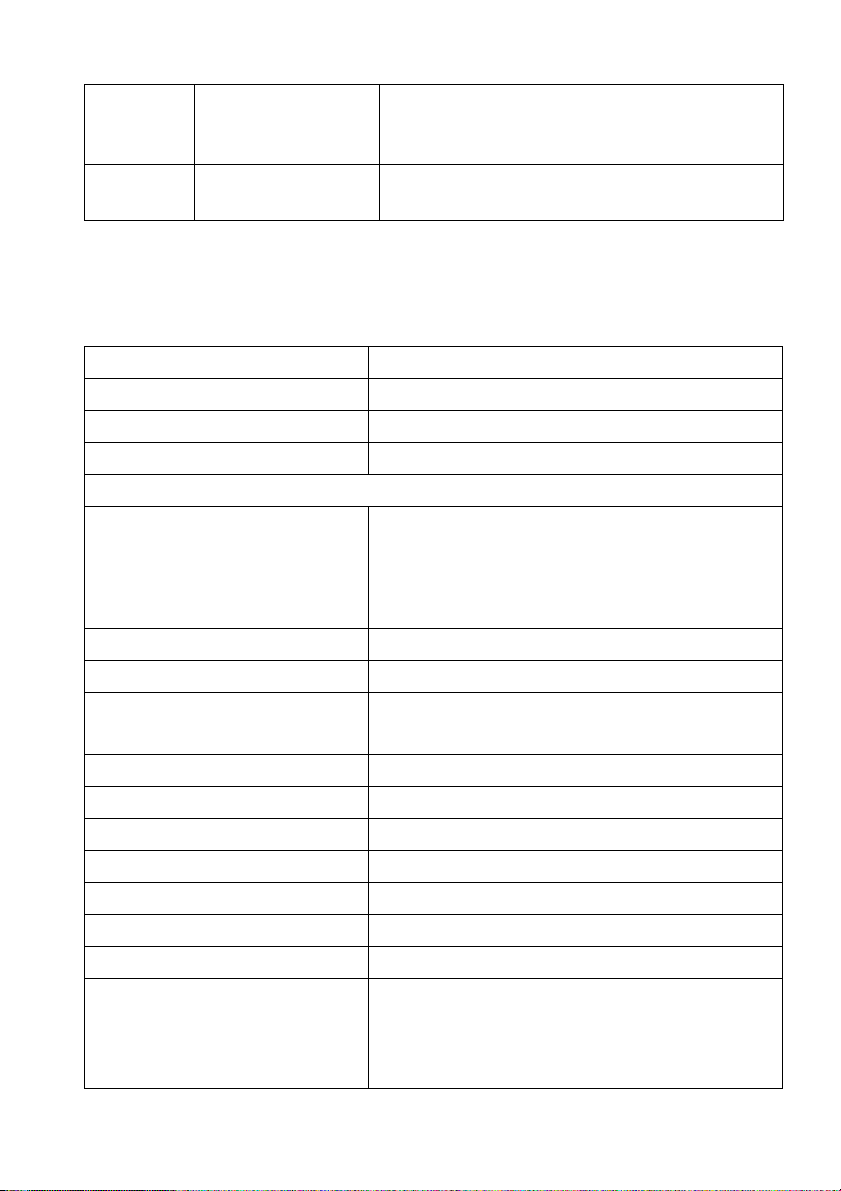
7 Port USB en aval
avec charge
d'alimentation
8 Prise de sortie
casque
Connectez pour charger votre appareil USB.
Connectez le casque.
Spécifications du moniteur
Spécifications de l’écran plat
Modèle AW2518H
Type d’écran Matrice active - LCD TFT
Technologie du panneau TN
Proportions 16:9
Image visible
Diagonale
Horizontal, zone active
Vertical, zone active
Zone
Finesse pixel 0,2832 mm x 0,2802 mm
Pixel par pouce (PPI) 90
Angle de vision 160° (vertical) standard
Sortie luminance 400 cd/m² (standard)
Rapport de contraste 1000 pour 1 (standard)
Revêtement de surface Antireflet avec dureté 3H
Rétroéclairage Système DÉL à émission latérale
Temps de réponse 1 ms gris à gris
Nombre de couleurs 16,7 millions de couleurs
Gamme de couleur 72%* (CIE1931)
Périphériques intégrés • Hub USB 3.0 super vitesse (avec 1 port USB
622,3 mm (24,5 pouces)
543,74 mm (21,41 pouces)
302,62 mm (11,91 pouces)
164545,63 mm
170° (horizontal) standard
3.0 en amont)
• 4 x ports USB 3.0 en aval (y compris 1 port
qui prend en charge la charge)
2
(255,05 pouce2)
À propos de votre moniteur | 11
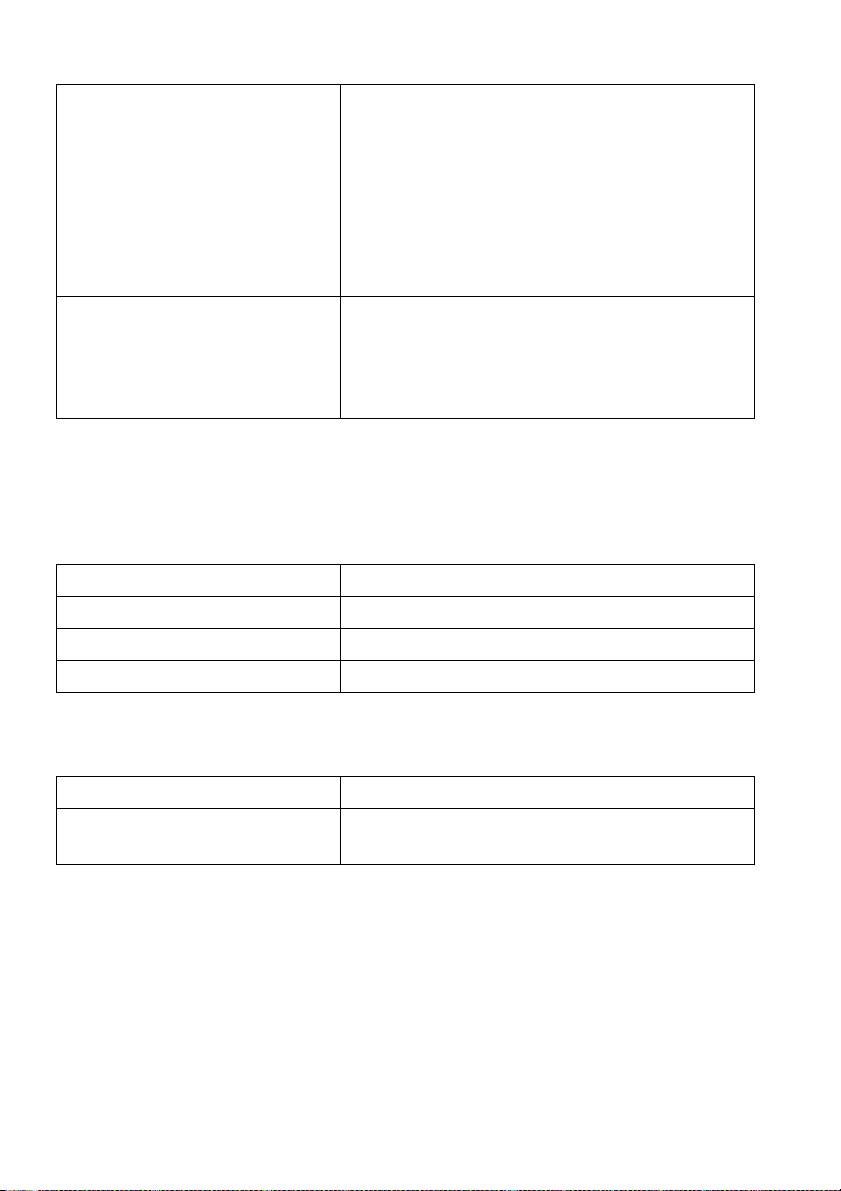
Connectivité • 1 x DP 1.2
•1 x HDMI 1.4
• 1 x port USB 3.0 en amont (arrière)
• 2 x ports USB 3.0 en aval (arrière)
• 2 x ports USB 3.0 en aval (bas)
• 1 x prise sortie casque (bas)
• 1 x prise sortie audio (arrière)
Pied ajustable en hauteur
Inclinaison
Pivotement
Pivot
* La gamme de couleurs (standard) est basée sur les normes d’essais CIE1976
(82%) et CIE1931 (72%).
Spécifications de la résolution
Modèle AW2518H
Plage de balayage horizontal 30 kHz à 160 kHz (automatique)
Plage de balayage vertical 30 Hz à 240 Hz (automatique)
Résolution maximale préréglée 1920 x 1080 à 240 Hz
0 à 130 mm
-5° à 25°
-20° à 20°
-90° à 90°
Modes vidéo pris en charge
Modèle AW2518H
Capacités d'affichage vidéo
(lecture HDMI & DP)
12 | À propos de votre moniteur
480p, 576p, 720p, 1080p, FHD
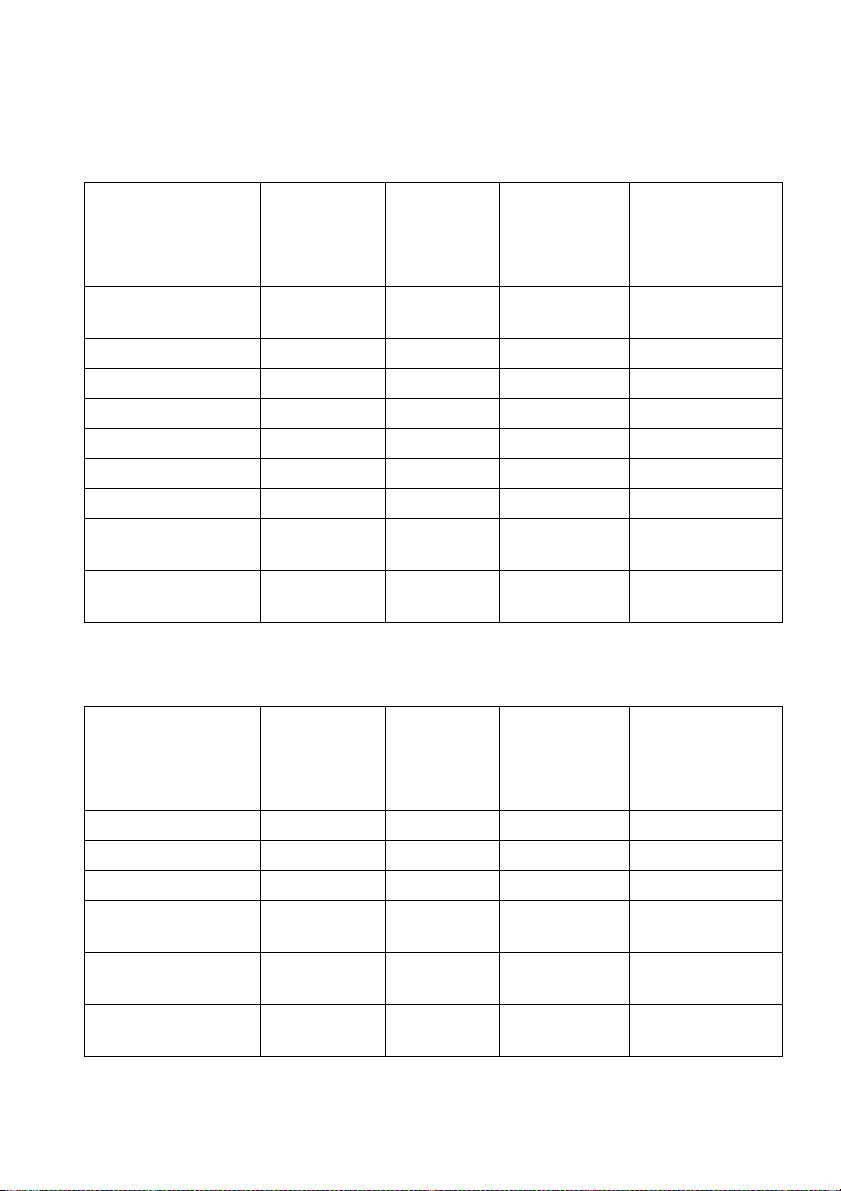
Modes d’affichage préréglés
Modes d’affichage HDMI
Mode d’affichage Fréquence
horizontale
(kHz)
Fréquence
verticale
(Hz)
Horloge pixel
(MHz)
Polarité de
synchronisation
(horizontale/
verticale)
IBM VGA, 640 x
480p
VESA, 720 x 480p 29,83 60 26,25 +/VESA, 720 x 576p 29,55 50 26 +/VESA, 800 x 600p 37,88 60 40 +/+
VESA, 1024 x 768p 48,36 60 65 -/HDTV, 1280 x 720p 37,5 50 74,25 +/+
HDTV, 1280 x 720p 45 60 74,25 +/+
HDTV, 1920 x
1080p
HDTV, 1920 x
1080p
31,5 60 25,2 -/-
55,6 50 141,5 -/+
67,5 60 148,5 +/+
Modes d’affichage DP
Mode d’affichage Fréquence
horizontale
(kHz)
Fréquence
verticale
(Hz)
Horloge pixel
(MHz)
Polarité de
synchronisation
(horizontale/
verticale)
VESA, 640 x 480 31,5 60 25,2 -/VESA, 800 x 600 37,88 60 40 +/+
VESA, 1024 x 768 48,36 60 65 -/-
HDTV, 1920 x
1080p
HDTV, 1920 x
1080p à 100 Hz
HDTV, 1920 x
1080p à 120 Hz
67,5 60 148,5 +/+
113,187 100 235,500 +/-
137,26 120 285,5 +/-
À propos de votre moniteur | 13
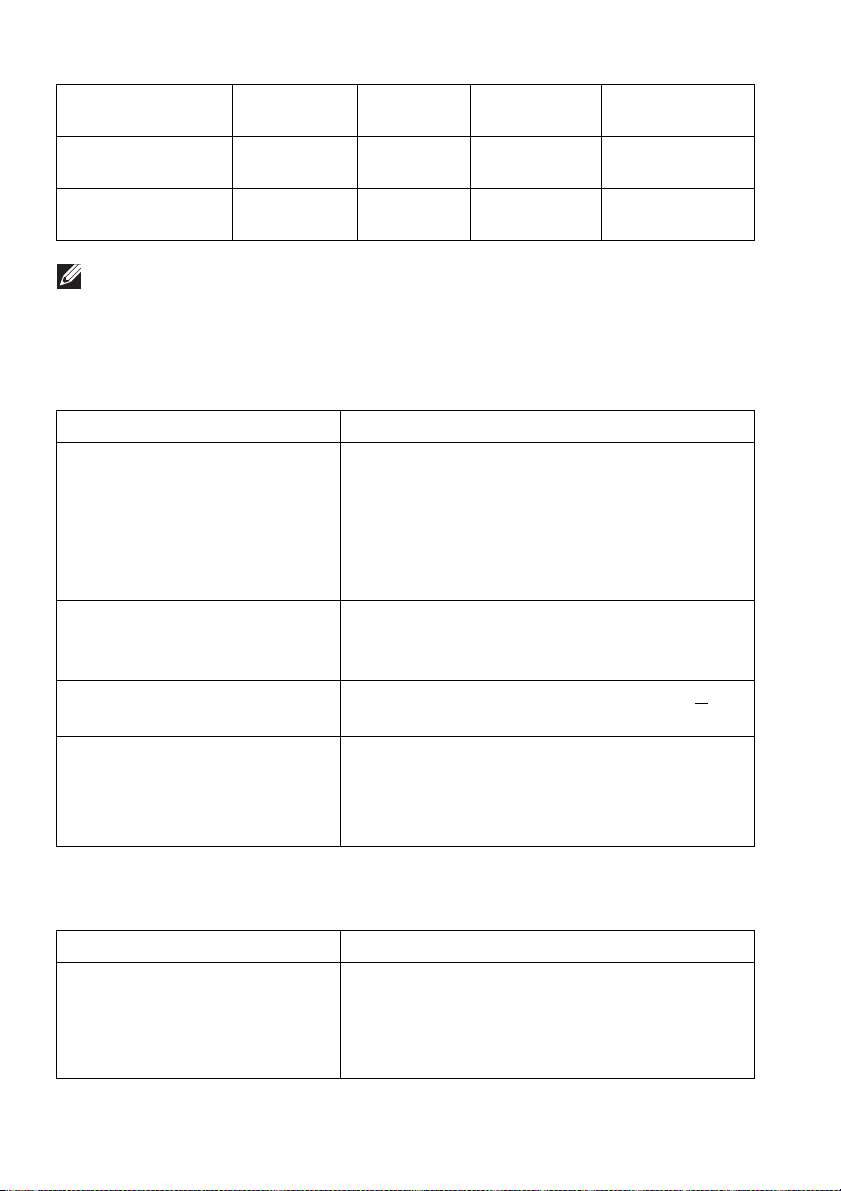
HDTV, 1920 x
1080p à 144 Hz
HDTV, 1920 x
1080p à 200 Hz
HDTV, 1920 x
1080p à 240 Hz
166,59 144 346,5 +/-
228 200 474,24 +/+
278,4 240 556,8 +/+
REMARQUE : Ce moniteur prend en charge NVIDIA G-Sync et NVIDIA
3D Vision Ready. Veuillez visiter http://www.geforce.com pour savoir si
votre carte graphique NVIDIA prend en charge la fonction G-SYNC.
Spécifications électriques
Modèle AW2518H
Signaux d’entrée vidéo • HDMI 1.4, 600 mV pour chaque ligne
différentielle, impédance d’entrée de
100 ohms par paire différentielle
•DisplayPort 1.2, 600 mV pour chaque ligne
différentielle, impédance d’entrée de
100 ohms par paire différentielle
Signaux d’entrée de
synchronisation
Synchronisations horizontale et verticale
séparées, Niveau TTL sans polarité, SOG
(SYNC Composite sur Vert)
Tension d'entrée CA/
fréquence/courant
100 VCA à 240 VCA/50 Hz ou 60 Hz +
3Hz/1,5 A (standard)
Courant d’appel • 120 V : 30 A (max) à 0°C (démarrage à
froid)
• 220 V : 60 A (max) à 0°C (démarrage à
froid)
Caractéristiques physiques
Modèle AW2518H
Type du câble de signal • Numérique : HDMI, 19 broches (câble non
inclus)
• Numérique : DisplayPort à 20 broches
• Universal Serial Bus : USB à 9 broches
14 | À propos de votre moniteur
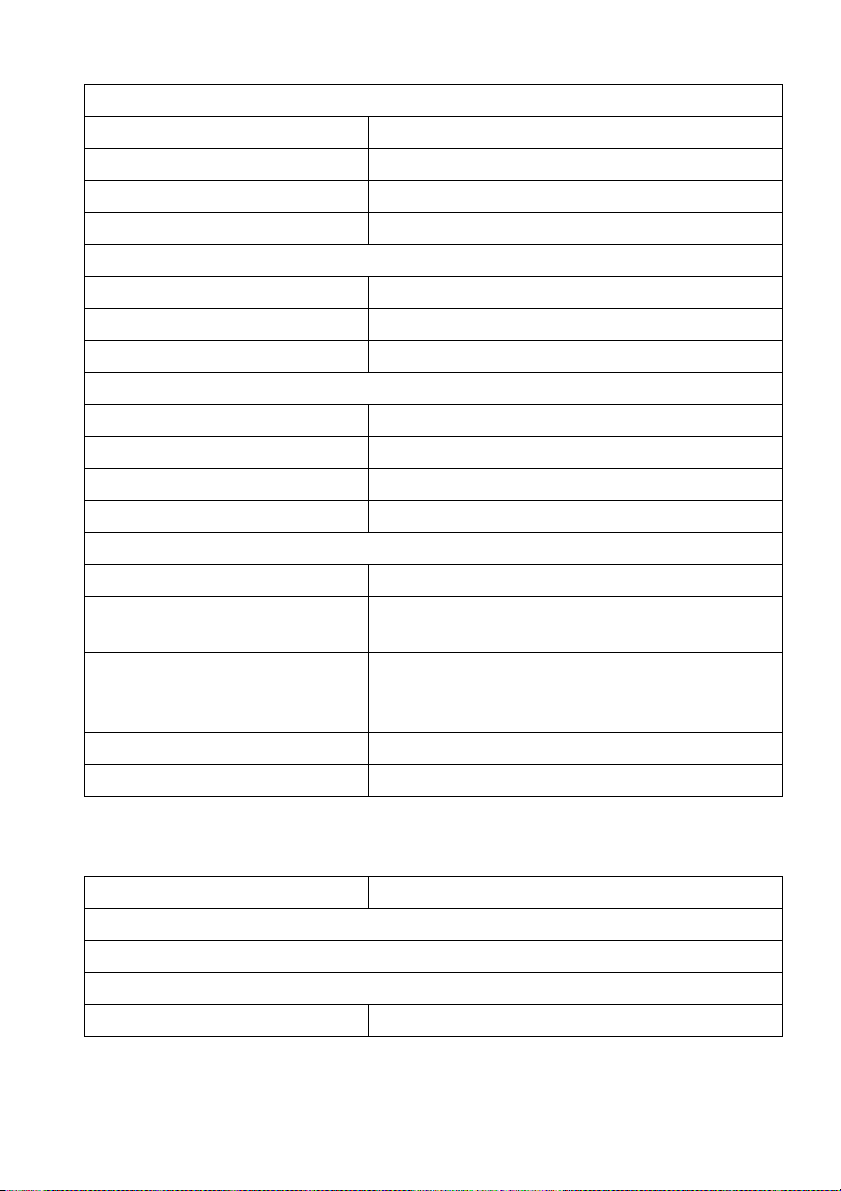
Dimensions (avec pied)
Hauteur (étendu) 523,3 mm (20,6 pouces)
Hauteur (compressé) 418,4 mm (16,5 pouces)
Largeur 555,8 mm (21,88 pouces)
Profondeur 268,6 mm (10,57 pouces)
Dimensions (sans pied)
Hauteur 327,9 mm (12,91 pouces)
Largeur 555,8 mm (21,88 pouces)
Profondeur 64,6 mm (2,54 pouces)
Dimensions du pied
Hauteur (étendu) 426,7 mm (16,8 pouces)
Hauteur (compressé) 418,4 mm (16,5 pouces)
Largeur 465,7 mm (18,33 pouces)
Profondeur 268,6 mm (10,57 pouces)
Poids
Poids avec l’emballage 11,7 kg (25,79 lb)
Poids avec ensemble pied et
câbles
Poids sans ensemble pied (en
cas de montage mural ou de
montage VESA - sans câbles)
Poids de l’ensemble pied 3,28 kg (7,23 lb)
Brillant du cadre avant Cadre noir - 30 unités de brillance (max.)
7,14 kg (15,74 lb)
3,5 kg (7,72 lb)
Caractéristiques environnementales
Modèle AW2518H
Standards de conformité
• Verre sans arsenic, et sans mercure pour le panneau seulement
Température
En fonctionnement 0°C à 40°C (32°F à 104°F)
À propos de votre moniteur | 15
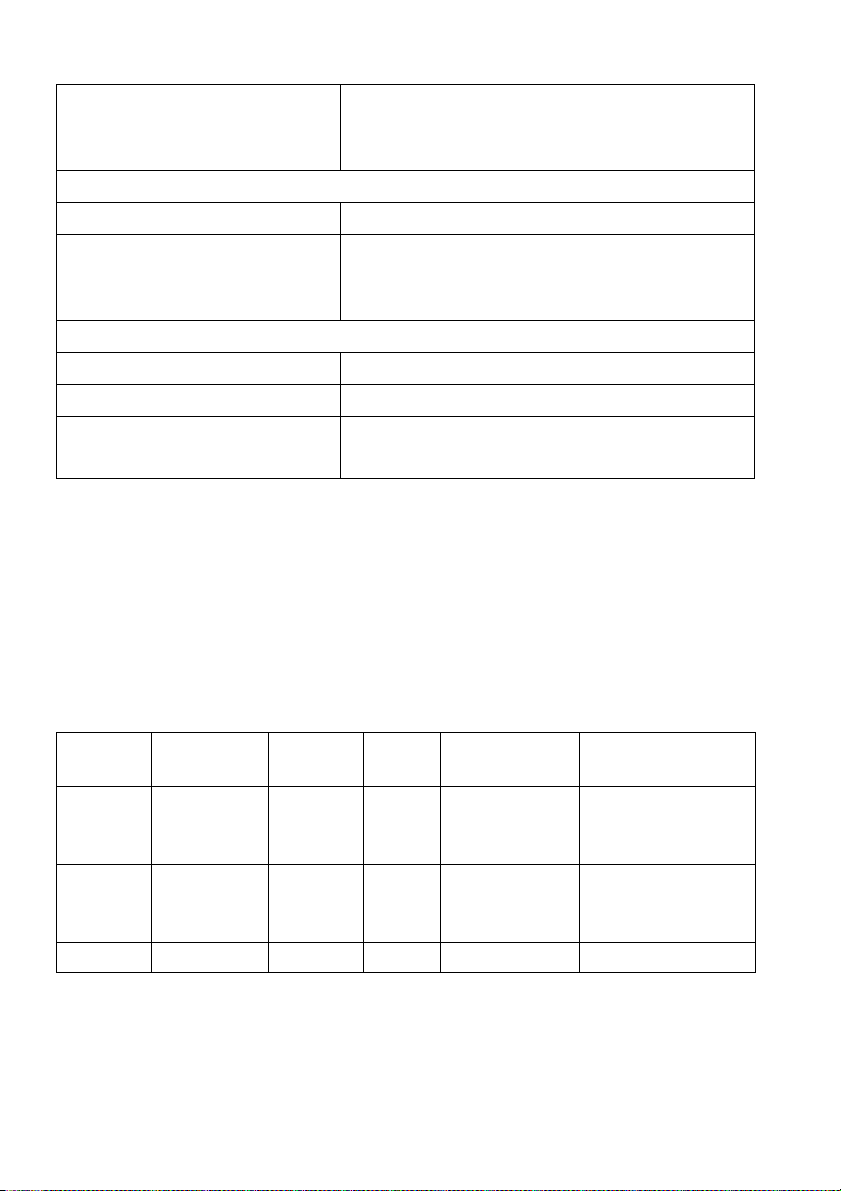
À l’arrêt • Entreposage : -20°C à 60°C (-4°F à
140°F)
• Expédition : -20°C à 60°C (-4°F à 140°F)
Humidité
En fonctionnement 10% à 80% (sans condensation)
À l’arrêt • Entreposage : 5% à 90%
(sans condensation)
• Expédition : 5% à 90% (sans condensation)
Altitude
En fonctionnement 5.000 m (16.404 pieds) (maximum)
À l’arrêt 12.192 m (40.000 pieds) (maximum)
Dissipation thermique • 249,1 BTU/heure (maximum)
• 88,7 BTU/heure (standard)
Modes de gestion d’énergie
Si vous avez une carte graphique compatible DPM™ VESA ou un logiciel installé
sur votre PC, le moniteur peut automatiquement réduire sa consommation
électrique lorsqu'il n'est pas utilisé. On parle alors de Mode d’économie
d’énergie*. Si l’ordinateur détecte une entrée depuis le clavier, la souris ou
d’autres périphériques, le moniteur reprend son fonctionnement
automatiquement. Le tableau suivant donne la consommation électrique et les
signaux de cette fonctionnalité d’économie d’énergie automatique.
Modes
VESA
Fonction
nement
normal
Mode
ArrêtActif
Arrêt - - - Eteint Moins de 0,3 W
* La consommation électrique nulle en mode ARRÊT ne peut être obtenue qu’en
déconnectant le câble principal du moniteur.
** Consommation d’électricité maximale de luminance maximale et USB actif.
16 | À propos de votre moniteur
Sync.
horizontale
Actif Actif Actif Bleu 73 W (maximum)**
Inactif Inactif Vide Orange
Sync.
verticale
Vidéo Témoin
d’alimentation
(clignotant)
Consommation
électrique
26 W (standard)
Moins de 0,5 W
